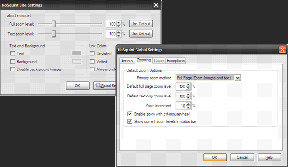9 načina da popravite Apple Weather aplikaciju koja ne radi na iPhoneu
Miscelanea / / June 10, 2023
Aplikacije za vremensku prognozu upozoravaju nas trebamo li nositi kišobran ili kremu za sunčanje. Međutim, ponekad aplikacija Vrijeme prestane raditi na iOS uređaju. Ako se i vi suočavate s ovim problemom, slijedite ovih 9 jednostavnih načina da popravite Apple Weather aplikaciju koja ne radi na vašem iPhoneu.
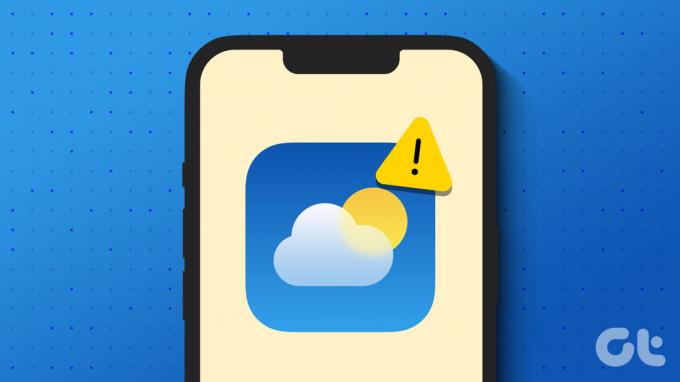
Može postojati nekoliko razloga zašto aplikacija Apple Weather ne radi na vašem iPhoneu. A ovi problemi također mogu uzrokovati da njegov widget ne radi ispravno. Dakle, pogledat ćemo razloge koji sprječavaju rad aplikacije Weather i zatim nastaviti s popravcima. Započnimo.
Zašto aplikacija Apple Weather ne radi na iPhoneu
Poznavanje uzroka bilo kojeg problema olakšava njihovo rješavanje. Dakle, pogledajmo na brzinu nekoliko razloga zašto Appleova aplikacija Vrijeme možda ne radi ispravno.
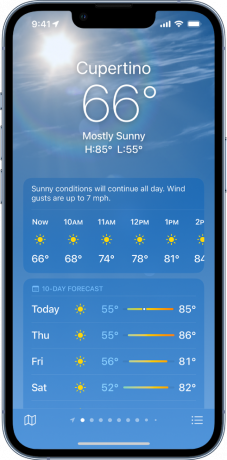

- Poslužitelj ne radi – Bez obzira na probleme s dozvolama ili postavkama na vašem uređaju, ako sustav aplikacije Weather ne radi, aplikacija također neće raditi kako se očekuje na vašem iOS uređaju.
- Problemi s internetom – Aplikacija Apple Weather ažurira se putem interneta. To znači da ako je vaša trenutačna internetska veza slaba ili nestabilna, to može biti uzrok problema.
- Dopušteno neodgovarajuće mjesto – Koristeći vaše podatke o lokaciji, iPhone Weather aplikacija sinkronizira sve vremenske prognoze u stvarnom vremenu. Dakle, ako dopuštenje za lokaciju nije dodijeljeno, aplikacija Vrijeme se neće moći ažurirati, što bi moglo spriječiti njezin rad na vašem iPhoneu.
- Dopuštenje u pozadini je onemogućeno – Budući da se vrijeme stalno mijenja, aplikacija Vrijeme se ažurira u pozadini kako bi bila u toku. Međutim, ako je ova značajka isključena, mogla bi utjecati na funkcije aplikacije Vrijeme, što bi moglo uzrokovati da ne radi.
- Ažuriranje softvera na čekanju – Softverska ažuriranja ne samo da donose nove značajke i sigurnosna ažuriranja, već imaju i ispravke grešaka. Dakle, ako postoji greška u trenutnoj verziji softvera, ona možda sprječava pravilan rad aplikacije Vrijeme.
Sada kada imamo ideju zašto iPhone Weather aplikacija ne radi, pogledajmo kako riješiti te probleme.
Kako popraviti da iPhone aplikacija za vrijeme ne radi
Dopustite nam da pogledamo sve načine na koje možete ponovno pokrenuti aplikaciju Vrijeme. Započnimo s provjerom statusa Appleovog sustava, a zatim nastavimo sa svim ostalim metodama rješavanja problema.
1. Provjerite status Appleovog sustava
Prije nego započnete s koracima za rješavanje problema, uvijek vrijedi provjeriti Status Appleovog sustava. Ako je status poslužitelja crven, to može biti zato što aplikacija Vrijeme trenutno ne radi. Pričekajte malo i provjerite ponovno.
Međutim, ako se status poslužitelja prikazuje zeleno, to znači da problem leži u postavkama vašeg uređaja. U tom slučaju, nastavite s dolje navedenim koracima za rješavanje problema.
2. Ponovno pokrenite svoj uređaj
Ponovno pokretanje zaustavlja sve funkcije uređaja i pokreće novu sesiju. Dakle, ako neki manji problemi sa softverom sprječavaju Weather da radi kako se očekuje, ponovno pokretanje vašeg uređaja moglo bi pomoći da ih riješite. Evo kako to učiniti.
Korak 1: Slijedite korake u nastavku u skladu s modelom vašeg uređaja.
- Za iPhone SE 1. gen, 5s, 5c i 5: Dugo pritisnite gornji gumb.
- Za iPhone SE 2. generacije i nadalje, 7 i 8: Dugo pritisnite bočnu tipku.
- Za iPhone X i novije: Dugo pritisnite tipku za napajanje i bilo koju od tipki za glasnoću istovremeno.
Korak 2: Kada se klizač pojavi, držite ga i povucite do kraja.

Pričekajte da se zaslon ugasi prije dugog pritiskanja gumba za uključivanje. Nakon što se pojavi Apple logo, vaš uređaj će se ponovno pokrenuti. Zatim unesite PIN/lozinku, ako je postavljena, i otvorite uređaj za provjeru. Ako iPhone aplikacija Vrijeme i dalje ne radi, prijeđite na sljedeći popravak.
3. Zatvorite i ponovno pokrenite aplikaciju Weather
Svi problemi koji su se mogli pojaviti prilikom pokretanja aplikacije Vrijeme mogli bi uzrokovati nepravilan rad na vašem iPhoneu. To također može biti jedan od razloga zašto iOS widget za vremensku prognozu ne prikazuje podatke ili se iznenada prestao ažurirati. Da biste to riješili, možete potpuno zatvoriti aplikaciju i ponovo je pokrenuti. Ovo će riješiti probleme jer se sve funkcije aplikacije ponovno učitavaju. Slijedite korake u nastavku da biste to učinili.
Korak 1: Ovisno o vašem uređaju, prijeđite prstom od dna zaslona prema gore ili dvaput pritisnite tipku za početak.
Korak 2: Kada se pozadinske aplikacije otvore, pronađite aplikaciju Vrijeme. Zatim držite i povucite aplikaciju prema gore dok ne nestane sa zaslona vašeg uređaja.
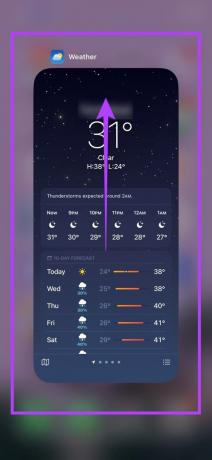
Sada idite na aplikaciju Vrijeme i dodirnite je. Nakon što se aplikacija otvori, provjerite radi li prema očekivanjima.
4. Provjerite internetsku vezu
Budući da se aplikacije ažuriraju putem interneta, izuzetno je važno imati jaku, funkcionalnu internetsku vezu. Da biste ovo provjerili, prvo provjerite svoju trenutnu brzinu interneta. Ako smatrate da rezultati nisu idealni, razmislite o prebacivanju s mobilnih podataka na Wi-Fi. Također možete uključite 5G na svom iPhoneu za bolje brzine, ako su dostupne. Kada završite, pokušajte otvoriti aplikaciju Vrijeme i provjerite radi li ispravno.
5. Omogući pristup lokaciji aplikacije Weather
Kao što je gore spomenuto, ograničen ili ograničen pristup podacima o vašoj lokaciji može uzrokovati da aplikacija Vrijeme to ne učini raditi prema očekivanjima jer ne može sinkronizirati informacije koje se odnose na vaše lokalne vremenske trendove u stvarnom vremenu. To također može uzrokovati prestanak rada aplikacije Vrijeme.
Dakle, kako biste bili sigurni da su dodijeljene sve dozvole za lokaciju, slijedite korake u nastavku i provjerite postavke pristupa lokaciji za aplikaciju Apple Weather.
Korak 1: Otvorite postavke.
Korak 2: Ovdje dodirnite "Privatnost i sigurnost".
Korak 3: Zatim dodirnite Usluge lokacije.
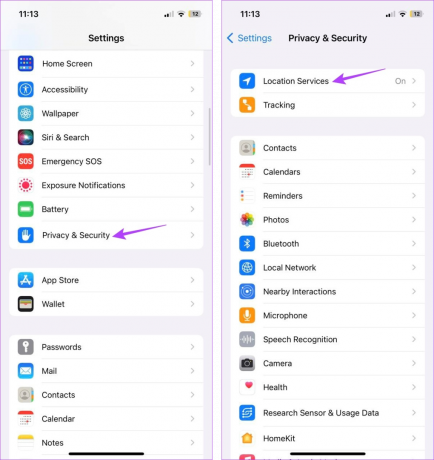
Korak 4: Najprije provjerite je li prekidač Lokacijskih usluga uključen.
Korak 5: Zatim se pomaknite prema dolje i dodirnite aplikaciju Vrijeme.
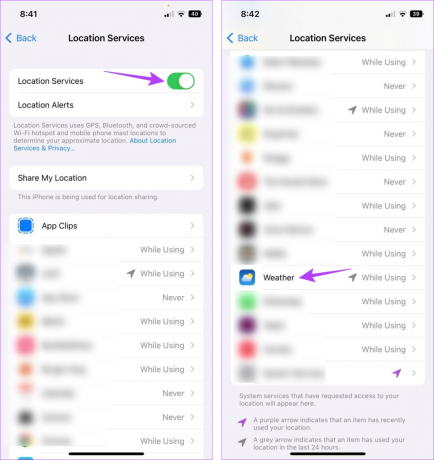
Korak 6: Na izborniku "Dopusti pristup lokaciji" dodirnite Uvijek.
Korak 7: Osim toga, uključite prekidač za "Precizna lokacija".

Ovo će osigurati da aplikacija Vrijeme ima pristup preciznim podacima o lokaciji na vašem uređaju.
6. Uključite pozadinsko osvježavanje aplikacije
Kao što naziv sugerira, Background App Refresh omogućuje aplikacijama na vašem iPhoneu sinkronizaciju informacija i ažuriranje u pozadini. Dakle, ako je pozadinsko osvježavanje aplikacije isključeno, moglo bi doći do problema kao što je prestanak rada aplikacije Weather. Kako biste osigurali da se to ne dogodi, uključite Background App Refresh na svom iPhoneu. Evo kako.
Korak 1: Otvorite Postavke i dodirnite Općenito.
Korak 2: Ovdje dodirnite "Osvježavanje aplikacije u pozadini".

Korak 3: Opet dodirnite "Osvježavanje aplikacije u pozadini".
Korak 4: Među opcijama odaberite "Wi-Fi i mobilni podaci".

Ovo će omogućiti aplikaciji Vrijeme da radi i ažurira se u pozadini. Također možete pogledati naš vodič da biste saznali više o tome Osvježavanje aplikacije u pozadini na iPhoneu.
7. Resetirajte postavke lokacije i privatnosti
Iako je poništavanje uređaja uvijek opcija, ono će također izbrisati sve vaše podatke na uređaju. Međutim, ako imate bilo kakvih problema s bilo kojom postavkom ili funkcijom, poput lokacije usluge ne rade ispravno, također možete poništiti samo tu određenu postavku, a zadržati drugu podaci. Ovo također može popraviti sve pogreške lokacije i ponovno pokrenuti aplikaciju Vrijeme.
Imajte na umu da ćete time izbrisati sve prilagođene postavke lokacije ili privatnosti ili dopuštenja koja su možda dodijeljena određenim aplikacijama. Ako ipak želite nastaviti s tim, slijedite korake u nastavku.
Korak 1: Otvorite postavke.
Korak 2: Ovdje dodirnite Općenito.
Korak 3: Pomaknite se prema dolje i dodirnite "Prijenos ili resetiranje iPhonea".
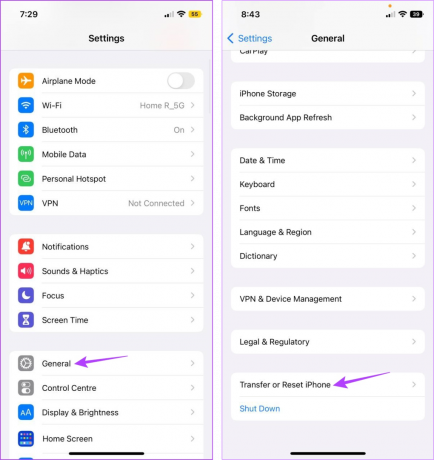
Korak 4: Dodirnite Reset.
Korak 5: U opcijama dodirnite "Poništi lokaciju i privatnost".
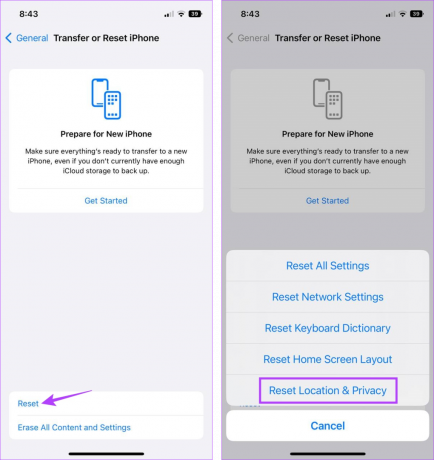
Ovo će poništiti sve postavke vezane uz lokaciju i privatnost na vašem iPhoneu. Nakon što to učinite, možete koristiti gore navedene korake kako biste osigurali da su sva dopuštenja za lokaciju za aplikaciju Vrijeme omogućena. Zatim otvorite aplikaciju Vrijeme i ponovno provjerite.
8. Ponovno instalirajte aplikaciju Vrijeme
Osim vašeg uređaja, bilo koja funkcija ili postavka u aplikaciji Vrijeme može spriječiti njezin uobičajeni rad. Ako je to doista slučaj, umjesto da pokušavate pronaći točan uzrok, deinstalirajte i ponovno instalirajte aplikaciju. Ovo će izbrisati sve stare postavke i funkcije i zamijeniti ih tvorničkom verzijom. Slijedite korake u nastavku da biste to učinili.
Korak 1: Dugo pritisnite ikonu aplikacije Vrijeme.
Korak 2: Ovdje dodirnite Ukloni aplikaciju.
Korak 3: Dodirnite Izbriši aplikaciju za potvrdu.
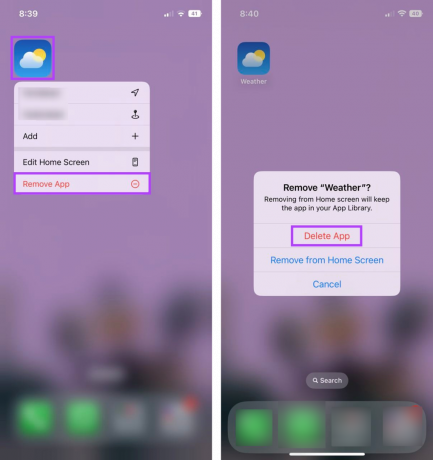
Ovo će izbrisati aplikaciju Vrijeme s vašeg iOS uređaja.
Korak 4: Sada idite u App Store, pronađite aplikaciju Weather i ponovno instalirajte aplikaciju Weather na svoj uređaj.
Preuzmite aplikaciju Vrijeme
9. Provjerite postoje li ažuriranja za iOS
Zastarjela verzija iOS-a može uzrokovati probleme s nekim funkcijama vašeg uređaja, što neizravno može biti razlog zašto aplikacija Apple Weather ne radi na vašem iPhoneu. Da biste to riješili, možete provjeriti je li ažuriranje trenutno na čekanju i, ako ga doista postoji, instalirajte ga i provjerite rješava li problem. Evo kako.
Korak 1: Otvorite postavke.
Korak 2: Ovdje dodirnite Općenito.
Korak 3: Dodirnite Ažuriranje softvera.
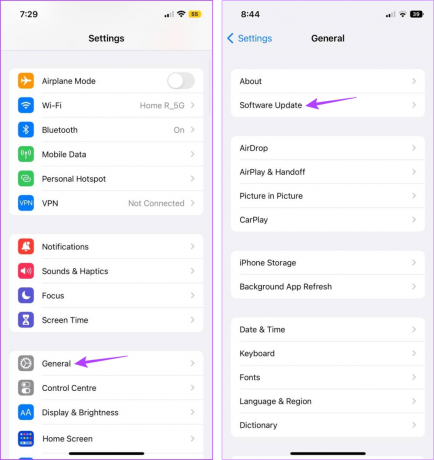
Ako je ažuriranje dostupno, preuzmite ga i pričekajte da završi instalacija. Zatim još jednom provjerite aplikaciju Vrijeme.
Često postavljana pitanja za korištenje vremenske prognoze na iPhoneu
Ako aplikacija Vrijeme neprestano prikazuje krivu temperaturu, možete provjeriti je li odabrana ispravna jedinica temperature. Da biste to učinili, otvorite Postavke i dodirnite Vrijeme. Ovdje idite na odjeljak Jedinica temperature i provjerite je li odabrana ispravna jedinica. Ako se problem nastavi, pogledajte naš vodič na popravljanje aplikacije Vrijeme koja prikazuje netočnu temperaturu.
Da, također možete koristiti druge vremenske aplikacije kao što su Accuweather, The Weather Channel itd. kako biste dobili najnovije informacije o vremenu. Za više detalja pogledajte naš popis besplatne aplikacije za vremensku prognozu za iPhone.
Primajte pravovremene informacije o vremenu
Aplikacije za vremensku prognozu mogu biti izuzetno korisne, pogotovo ako ne volite smočiti kosu (kao ja). Dakle, nadamo se da vam je ovaj članak pomogao riješiti problem Apple Weather aplikacije koja ne radi na vašem iPhoneu. A ako ste svjesni vremenskih prilika, pogledajte naš vodič dobiti upozorenja o teškim vremenskim prilikama.